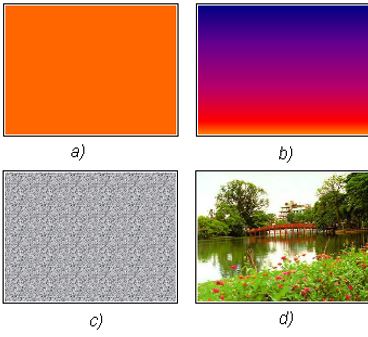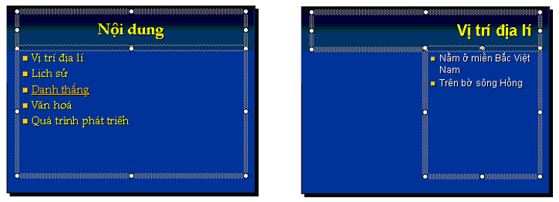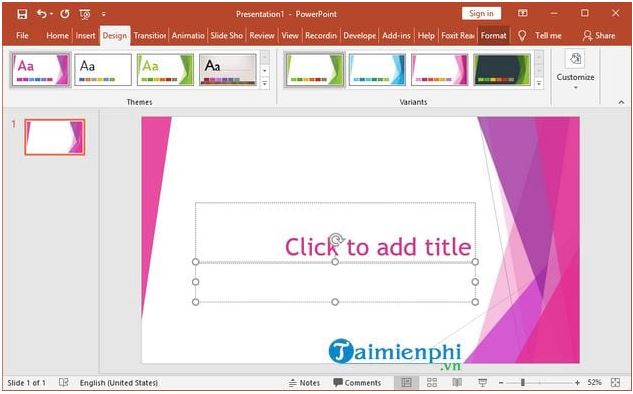Nhằm giúp các em tìm hiểu cách thức định dạng trang chiếu để bài trình chiếu có thể sinh động hơn HOC247 xin giới thiệu nội dung bài giảng của Bài 9: Định dạng trang chiếu trong chương trình Tin học 9. Mời các em cùng tham khảo!
Tóm tắt lý thuyết
1.1. Màu nền trang chiếu
- Màu sắc làm cho trang chiếu thêm sinh động và hấp dẫn. Màu sắc trên trang chiếu chủ yếu gồm màu nền trang chiếu và màu chữ (văn bản).
- Có thể chọn một màu đơn sắc, hiệu ứng màu chuyển của hai hoặc ba màu, mẫu có sẵn hoặc hình ảnh để làm nền của trang chiếu.
Màu nền trang chiếu
- Chú ý: Nên chọn màu nền sao cho phù hợp với nội dung của bài trình chiếu.
- Ví dụ: chọn màu sáng hoặc rực rỡ cho những nội dung vui nhộn, còn với những đề tài nghiêm túc nên chọn các màu sẫm hơn.
- Để tạo màu nền cho một trang chiếu, ta thực hiện
+ 1. Chọn trang chiếu trong ngăn bên trái (ngăn Slide).
+ 2. Chọn lệnh Format → Background.
+ 3. Nháy mũi tên 
+ Nháy nút Apply trên hộp thoại.
Chọn màu nền trang chiếu
- Chú ý:
+ Nếu nháy nút Apply to All trong bước 4 ở trên, màu nền sẽ được áp dụng cho toàn bộ bài chiếu.
+ Chỉ nên đặt một màu nền cho toàn bộ bài chiếu tạo sự nhất quán.
1.2. Định dạng nội dung văn bản
- Nội dung văn bản trên trang chiếu được nhập vào các khung văn bản. Có thể định dạng bằng các công cụ quen thuộc tương tự như trong phần mềm soạn thảo Word.
Định dạng nội dung văn bản
- Một số khả năng định dạng văn bản gồm:
+ Chọn phông chữ, cỡ chữ, kiểu chữ và màu chữ.
+ Căn lề (căn trái, căn phải, căn giữa trong khung chứa).
+ Tạo các danh sách dạng liệt kê.
- Để thực hiện định dạng, ta chọn phần văn bản cần định dạng và sử dụng các nút lệnh trên thanh công cụ định dạng.
- Chú ý: cách định dạng văn bản trong PowerPoint tương tự như trong Word, lưu ý việc chọn màu nền và chữ tương phản với nhau.
Ví dụ: chọn màu vàng tươi làm màu chữ nếu em đã đặt nền màu xanh sẫm hay nâu sẫm, nếu nền màu sáng thì nên chọn màu chữ đen hoặc màu sẫm.
1.3. Sử dụng mẫu định dạng
- Với mục đích giúp người dùng dễ dàng tạo bài trình chiếu háp dẫn, màu sắc trên trang chiếu được phối hợp một cách chuyên nghiệp, PowerPoint cung cấp nhiều mẫu định dạng (theme – chủ đề) được xây dựng sẵn.
- Các mẫu định dạng gồm các thiết đặt màu sắc cho nền trang chiếu và các đối tượng khác trên trang chiếu như phông chữ, cỡ chữ và màu chữ, ...
- Các bước thực hiện như sau:
+ Bước 1: Chọn các trang chiếu (trong ngăn bên trái) cần áp dụng mẫu
+ Bước 2: Mở dải lệnh Design và chọn mẫu định dạng em muốn trong nhóm Themes, ví dụ, mẫu Flow
Thực hiện định dạng trang chiếu bằng mẫu có sẵn
Bài tập minh họa
Bài tập 1: Muốn áp dụng mẫu có sẵn cho một Silde ta thực hiện như thế nào?
Hướng dẫn giải:
Muốn áp dụng mẫu có sẵn cho một Silde ta chọn lệnh Apply to Selected Slides. Để áp đụng cho mọi trang chiếu ta dùng lệnh Apply to All Slides.
Bài tập 2: Nêu các bước để tạo bài trình chiếu?
Hướng dẫn giải:
Các bước tạo bài trình chiếu:
- Chuẩn bị nội dung trình chiếu
- Chọn màu hoặc hình ảnh nền cho trang chiếu
- Nhập và định đạng nội dung văn bản
- Thêm hình ảnh và các hiệu ứng động
- Trình chiểu kiểm tra, chỉnh sửa và lưu bài trình chiếu
Luyện tập
Qua bài học các em có thể:
- Định dạng văn bản trên trang chiếu
- Tạo màu nền cho trang chiếu
- Sử dụng các mẫu định dạng trang chiếu
3.1. Trắc nghiệm Bài 9 Tin học 9
Các em có thể hệ thống lại nội dung kiến thức đã học được thông qua bài kiểm tra Trắc nghiệm Tin học 9 Chương 3 Bài 9 cực hay có đáp án và lời giải chi tiết.
-
- A. Vào Format -> Character Spacing
- B. Vào Home -> Character Spacing
- C. Vào Insert -> Character Spacing
- D. Vào View -> Character Spacing
-
- A. Chọn File ->Page Setup
- B. Chọn File ->Print
- C. Chon File ->Properties
- D. Chọn File ->Print Preview
-
- A. Chọn màu xanh trong ô Color ngay dưới chữ Fill
- B. Chọn màu xanh trong ô Color ngay dưới chữ Line
- C. Chọn màu xanh trong ô Color ngay dưới chữ Line hoặc Fill đều đúng
- D. Chọn màu xanh trong ô Color ngay dưới chữ Line hoặc Fill đều sai
Câu 4-10: Mời các em đăng nhập xem tiếp nội dung và thi thử Online để củng cố kiến thức về bài học này nhé!
3.2. Bài tập SGK Bài 9 Tin học 9
Các em có thể xem thêm phần hướng dẫn Giải bài tập Tin học 9 Chương 3 Bài 9 để giúp các em nắm vững bài học và các phương pháp giải bài tập.
Bài tập 1 trang 80 SGK Tin học 9
Bài tập 2 trang 80 SGK Tin học 9
Bài tập 3 trang 80 SGK Tin học 9
Bài tập 4 trang 81 SGK Tin học 9
Bài tập 5 trang 81 SGK Tin học 9
Bài tập 6 trang 81 SGK Tin học 9
Bài tập 1 trang 60 SBT Tin học 9
Bài tập 2 trang 60 SBT Tin học 9
Bài tập 3 trang 60 SBT Tin học 9
Bài tập 4 trang 60 SBT Tin học 9
Bài tập 5 trang 60 SBT Tin học 9
Bài tập 6 trang 61 SBT Tin học 9
Bài tập 7 trang 61 SBT Tin học 9
Bài tập 8 trang 62 SBT Tin học 9
Bài tập 9 trang 62 SBT Tin học 9
Bài tập 10 trang 63 SBT Tin học 9
Bài tập 11 trang 63 SBT Tin học 9
Bài tập 12 trang 63 SBT Tin học 9
Bài tập 13 trang 63 SBT Tin học 9
Bài tập 14 trang 64 SBT Tin học 9
Bài tập 15 trang 64 SBT Tin học 9
Bài tập 16 trang 65 SBT Tin học 9
Bài tập 17 trang 66 SBT Tin học 9
Bài tập 18 trang 66 SBT Tin học 9
Bài tập 19 trang 67 SBT Tin học 9
Bài tập 20 trang 68 SBT Tin học 9
Hỏi đáp Bài 9 Tin học 9
Trong quá trình học tập nếu có thắc mắc hay cần trợ giúp gì thì các em hãy comment ở mục Hỏi đáp, Cộng đồng Tin học HOC247 sẽ hỗ trợ cho các em một cách nhanh chóng!
Chúc các em học tập tốt và luôn đạt thành tích cao trong học tập!
-- Mod Tin Học 9 HỌC247